MS Paint क्या है–What is Microsoft Paint?
MS Paint एक साधारण graphics/drawing editor है जो Windows के हर संस्करण
में सम्मिलित होता है. MS Paint उपयोक्ता(users) को साधारण drawing/painting करने की सुविधा
देता है तथा कुछ फोटो editing भी MS Paint में कि जा सकती
है. MS Paint की विंडो कुछ इस
प्रकार की दिखाई देती है .
1. MS Paint Button
MS Paint Button MS Paint का एक
प्रमुख भाग है. यह बटन menu
bar में होता है. इस बटन में MS Paint में बनने वाली फाईल के लिए कई विकल्प दिए होते है.
इन Tools की मदद
से MS Paint में बनने
वाले Documents को Save, Open, Print आदि
कार्य किए जाते है.
2. Quick Access Toolbar
Quick Access Toolbar MS
Paint का एक विशेष भाग है. यह टूलबार Title
bar में होता है. इसे हम शॉर्टकट की तरह उपयोग मेलेते है. इस टूलबार में अधिकतर काम आने
वाली commands को
add कर दिया जाता
है और वे इस मे जुड जाती है. Quick Access
Toolbar की सहायता से MS
Paint में कार्य थोडी speed
से हो पाता है.
3. Title bar
Title bar MS Paint विंडो
का सबसे ऊपरी भाग है. इस
बार पर MS Paint मे
बनाई ग ईफाईल के नाम को दिखाया जाता है. जब तक फाईल को रक्षित (save) नही किया जाएगा फाईल का नामन ही दिखाया जाता है
और वहां “Untitled” लिखा होता
है. जैसे
ही हम फाईल को किसी नाम से रक्षित (save) करते
है तब “Untitled” के स्थान
पर फाईल नाम दिखाया जाता है. Title bar के
दांये कोने में तीन बटन होते है. इन तीन बटन में पहला बटन होता है जिस पर क्लिक करने से Open Program Task Bar में
आ जाता है. दूसरा
बटन होता है. यह
बटन विंडो की width को
कम या ज्यादा करने का कार्य करता है. और तीसरा बटन है जो प्रोग्राम को बंद करने का कार्य करता है.
4. Ribbon
Ribbon MS Paint विंडो
का एक और भाग है. यह
title bar से
नीचे होता है. इस
पाठ मे दिखाई गई MS Paint विंडो
में लाल रंग का हिस्सा ही ribbon
है. इस
भाग में MS Paint tabs (जो
विकल्प menu bar में
होते है) के
विकल्पों को दिखाया जाता है.
5. Scroll bar
Scroll bar MS Paint विंडो
में drawing area के
दो तरफ होती है. एक
बार लम्बवत (vertically) होती है, जो canvas को ऊपर-नीचे सरकाने
के लिए होती है तथा दूसरी बार आडी (horizontally) होती
है, यह canvas को दांये-बांये सरकाने
के लिए होती है.
6. Status bar
Status bar MS Paint विंडो
में drawing area के
बिल्कुलनी चेहोती है. इस
बार के नीचे दांये कोने में “Zoom Level” नाम
टूल होता है जिसकी सहायता से canvas
को zoom in तथा
zoom out किया
जा सकता है. और
बांये कोने में drawing के
pixels को दिखाया
जाता है तथा इसके आगे canvas की
width एवं height को दिखाया
जाता है.
7. Drawing Area or Canvas
Text Area इसे
canvas भी कहते है
MS Paint का
सबसे मह्त्वपूर्ण भाग है.
और यह MS Paint विंडो
का सबसे बडा तथा मध्य भाग होता है. इसी क्षेत्र मे drawing
या painting की
जाती है.
Computer में MS Paint को कैसे Open करते है?
विधि 1.
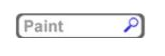
विधि 3.
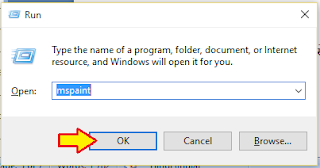
Computer में MS Paint को कैसे Open करते है?
विधि 1.
1.
“Windows
Start Button” पर क्लिक करें. या फिर की-बोर्ड से “Windows logo
key” दबाए.
2.
फिर “All Programs” पर क्लिक करें.
3.
इसके बाद “Accessories” पर क्लिक करें.
4.
और फिर “Paint” पर क्लिक करें और “MS Paint” आपके सामने है.
विधि 2.
1.
सबसे पहले “Windows Start
Button” पर क्लिक करें.
2.
फिर आपको “Windows Search
Box” में ‘Paint’ लिखना है.
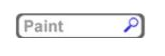
विधि 3.
1.
सबसे पहले “windows key +
R” की – बोर्ड के माध्यम से दबाए
2.
इस शॉर्टकट को दबाने के बाद आपके सामने कुछ इस प्रकार की window
खुलकर आएगी.
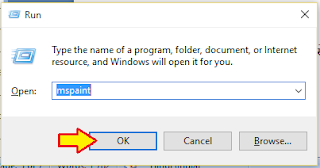
1.
इसके बाद आप माउस से ‘ok’ पर क्लिक करें या फिर की-बोर्ड से “Enter” बटन दबाएं और आपके सामने “MS Paint” open हो जाएगा.
Paint Button
·
New: -bldh lgk;rk ls u;s Page dk fuekZ.k fd;k Tkkrk gSaA
bldh Shortcut
key Ctrl+N gksrh
gSA
·
Open: -blds }kjk
lso gqbZ Qkby dks Open djrs gSaA
·
Save: - MS Paint मे तैयार किए गए कार्य को जैसे, आपने कोई Drawing बनाई है, या आपने पहले से बनी हुई Drawing को Paint में Edit किया है. अब आप उसे अपने Computer में Save करना चाहते है. Rkks save command dk iz;ksx dj ldrs gSaA
·
Save As: - bldk use ge save gqbZ file dks Duplicate file cukus ds fy, djrs gSA bl Option dk use djds ge viuh file dks fdlh Hkh Format dks fdlh Hkh .pnj, .jpeg, .bmp, .gif, other format esa save dj ldrs gSaA
·
Print: - blds vUrxZr
fuEu Option vkrs
gSa&
o Print:- tc CPU ls printer connect gksrk gS rks viuh file dk print out fudkyus ds fy, bl option dk use djrs gSaA
o Page Setup: - blds }kjk ge ist dh setting djrs gSaA
o Print Preview: - Print out fudkyus ls
igys ist dk Preview ns[kus ds
fy, bl option dk use djrs gSaA
·
From scanner or camera: - tc CPU ls scanner or camera connect gksrk gS rks mlls dksbZ image ysus ds fy, bl option dk use djrs gSaA
·
Set as Desktop Background: - bl command dh enn ls paint me cuh gqbZ drawing dks Desktop background esa set dj ldrs gSaA blds fy, file dk save gks vko”;d gksrk
gSA यहाँ Drawing को Background लगाने से संबंधित तीन विकल्प मिलेंगे. Fill, Tile और Centre इनमे से किसी एक पर क्लिक करें. और Drawing या Picture Desktop Background पर लग जाएगी.
·
Send in e-mail: - bl command enn ls vius file dks Mail ;k fax djus ds fy, bl option dk use djrs gSaA
·
Properties: - MS Paint में बनी हुई Image की Property देखने के लिए Image
Property का उपयोग किया जाता है. Image
Property के द्वारा ge उस Image का Disk Size,
Resolution आदि को देख सकते है. इसके अलवा ge उस Image की Width, Height और Color भी देखस कते है.
MS Paint में Image Property के द्वारा Canvas का Size भी बदला जा सकता है. यहाँ ge अपने उपयोग के अनुसार Canvas की Width और Height Set क रसकते है.
·
About Paint: - blds vUrxZr paint Program dh cop right version etc dh information feyrh gSaA
·
Exit: - blds }kjk ge paint ls ckgj vkrs gSaA

ReplyDeleteDo you need expert help in gaining access/passwords to Facebook, gmail, Instagram, bbm, yahoo-mail, snap-chat, twitter, Hotmail, badoo, zoosk, various blogs, icloud, apple accounts etc. Password retrieval,bitcoins hack and recovery breaching of bank accounts: (for local and international banks, block transfers, make transfers), clear debts, pay for bills at give a way rates also provide cheap Holiday booking, breach of web host servers, firewall breaches, application cracks, change of school grades, professional hacking into institutional servers, clearing of criminal records, mobile airtime recharge, keylogging, smartphone,tablet portable device hacks, pc hacks on any OS and ip tracking and general tracking operations..........contact(wizardcyprushacker@gmail.com) whatsapp +1 (424) 209-7204